有很多网友因为工作上的需要,必须使用两种不同版本的系统电脑,因此有小伙伴选择在电脑上安装双系统,那么双系统怎么启动引导设置呢?下面就和小编一起来看看应该如何去操作吧。
工具/原料
系统版本:windows11系统
品牌型号:苹果MacBook Air
方法一、双系统启动引导设置的方法
1、打开电脑后,我们右键点击【开始菜单】,选择【系统】。
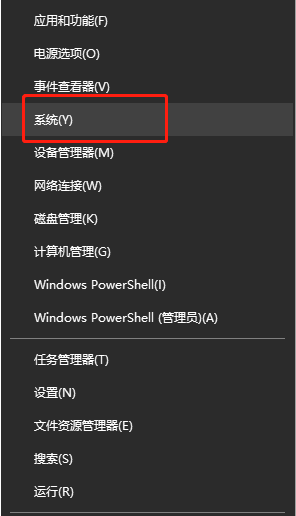
2、进入到系统的页面,点击进入【高级系统设置】当中。
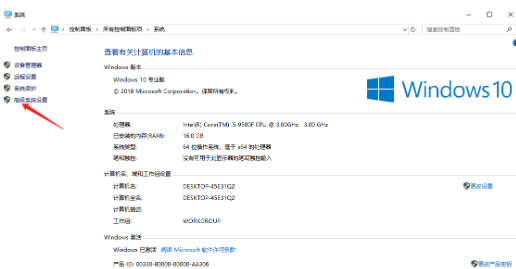
3、此时在进入的页面中点击【高级】功能,找到下方启动和故障恢复的【设置】选项,选择需要启动的Win11操作系统。
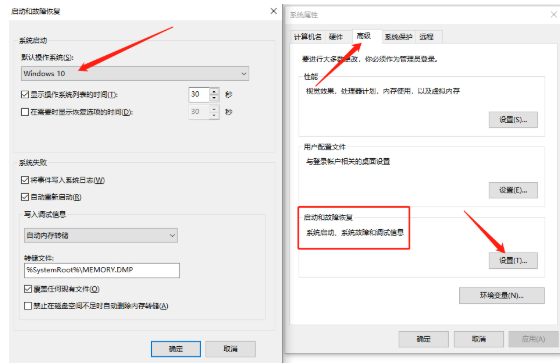
4、最后在【显示操作系统列表的时间】右侧设置需要的时间,完成后点击【确定】即可。
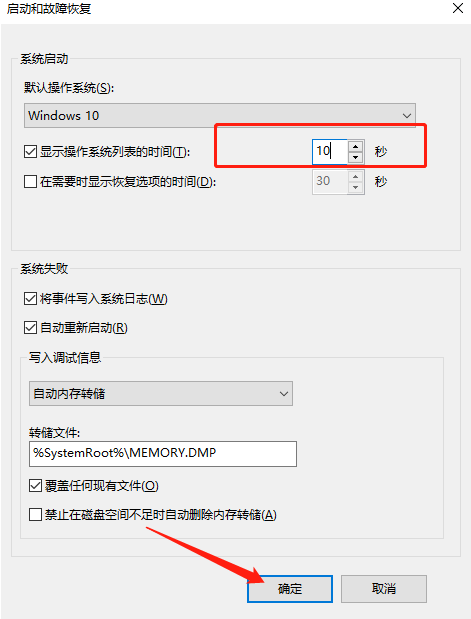
总结
1、打开电脑后,我们右键点击【开始菜单】,选择【系统】。
2、进入到系统的页面,点击进入【高级系统设置】当中。
3、此时在进入的页面中点击【高级】功能,找到下方启动和故障恢复的【设置】选项,选择需要启动的Win11操作系统。
4、最后在【显示操作系统列表的时间】右侧设置需要的时间,完成后点击【确定】即可。
想要参考更多关于电脑如何设置双系统引导启动的文章内容可以点击小鱼一键重装系统了解更多详情,希望以上内容可以帮到大家。

有很多网友因为工作上的需要,必须使用两种不同版本的系统电脑,因此有小伙伴选择在电脑上安装双系统,那么双系统怎么启动引导设置呢?下面就和小编一起来看看应该如何去操作吧。
工具/原料
系统版本:windows11系统
品牌型号:苹果MacBook Air
方法一、双系统启动引导设置的方法
1、打开电脑后,我们右键点击【开始菜单】,选择【系统】。
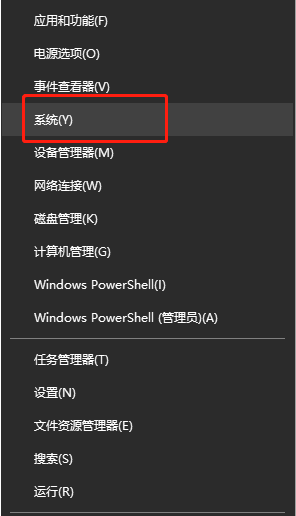
2、进入到系统的页面,点击进入【高级系统设置】当中。
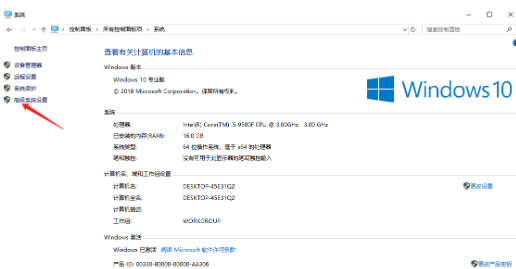
3、此时在进入的页面中点击【高级】功能,找到下方启动和故障恢复的【设置】选项,选择需要启动的Win11操作系统。
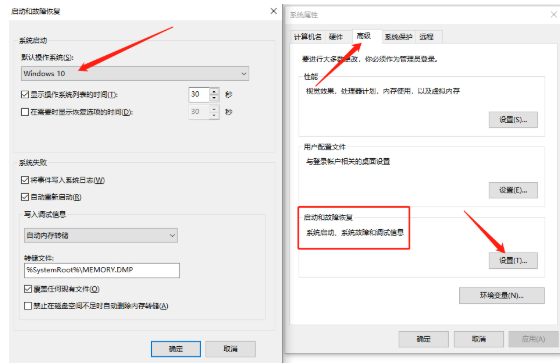
4、最后在【显示操作系统列表的时间】右侧设置需要的时间,完成后点击【确定】即可。
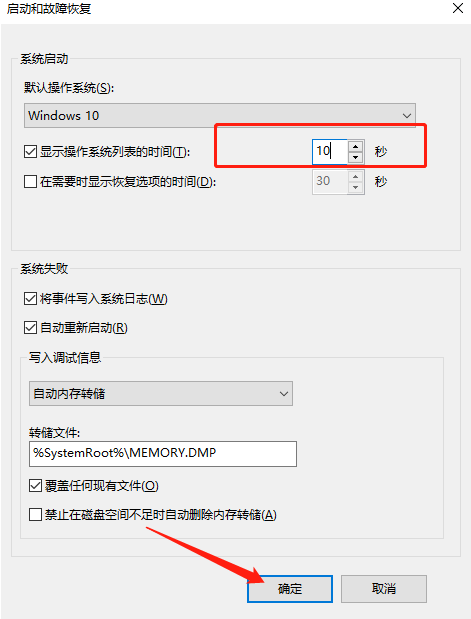
总结
1、打开电脑后,我们右键点击【开始菜单】,选择【系统】。
2、进入到系统的页面,点击进入【高级系统设置】当中。
3、此时在进入的页面中点击【高级】功能,找到下方启动和故障恢复的【设置】选项,选择需要启动的Win11操作系统。
4、最后在【显示操作系统列表的时间】右侧设置需要的时间,完成后点击【确定】即可。
想要参考更多关于电脑如何设置双系统引导启动的文章内容可以点击小鱼一键重装系统了解更多详情,希望以上内容可以帮到大家。




